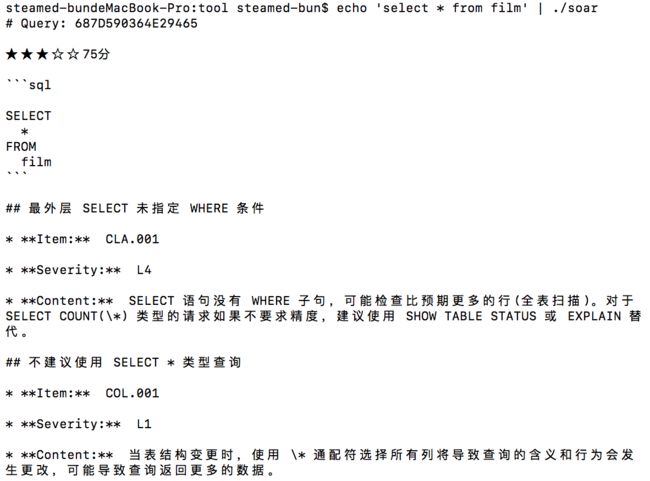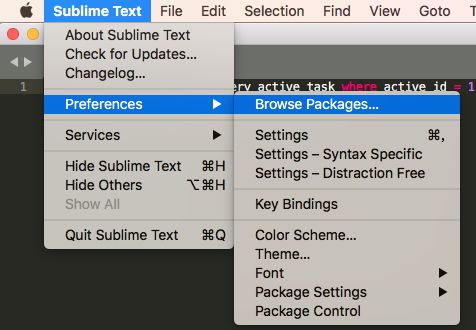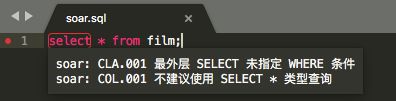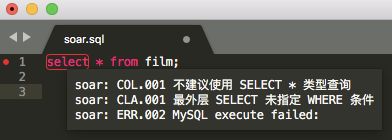感谢一波:
此文是看大佬的文章SOAR的IDE插件——您的贴身DBA保镖操作的过程及问题的解决
一、说明
1、soar github: 对SQL进行优化和改写的自动化工具。 由小米人工智能与云平台的数据库团队开发与维护。
2、SublimeLinter-soar github:Sublime text 的插件,安装后可以直接给出提示。
3、安装插件前确保soar可用,即官方的例子实现如下效果
二、安装---如大佬github的说明去操作
1、使用SublimeLinter-soar 插件必须先安装 SublimeLinter 3
1.1、Sublime Text 打开Preferences -> Browse Packages... 会打开一个文件夹
1.2、执行git clone https://github.com/SublimeLinter/SublimeLinter.git,下载文件到上述目录
2、安装并配置插件
2.1、执行git clone https://github.com/liipx/SublimeLinter-soar.git,下载插件到上述目录
2.2、打开Preferences -> Package Settings -> SublimeLinter -> Settings,然后在右边的 Settings - User 加入如下代码:
// SublimeLinter Settings - User
{
"linters": {
"soar": {
"soar_path":"you_soar_path"
//"soar_path":"/XXX/xxx/soar" 一定要到soar
}
}
}
2.3、重启 Sublime Text, 新建一个sql文件,写入官方的测试语句,可得如下效果
2.4、保存或者修改文件的时候就会检查,如果检查到有问题,需要优化,就会出现矿,鼠标放上去就会提示。如果没有需要优化的就不回有框。
到这里插件已经可以使用了,但是这样并不能连接我们自己的数据库进行测试,故修改一点点大佬的插件代码 ∠( ᐛ 」∠)_
3、修改插件
3.1、打开刚刚下载的 SublimeLinter-soar 的 linter.py文件,找到
cmd = persist.settings.get('linters').get('soar').get("soar_path") + " -report-type lint -query"
修改为
cmd = persist.settings.get('linters').get('soar').get("soar_path") + " -config " + persist.settings.get('linters').get('soar').get("soar_yml_path") + " -report-type lint -query"
3.2、在刚刚的Preferences -> Package Settings -> SublimeLinter -> Settings,右边的 Settings - User 加入一行代码,最终如下
// SublimeLinter Settings - User
{
"linters": {
"soar": {
"soar_path":"/XXX/xxx/soar",
"soar_yml_path":"/XXX/xxx/soar.yml"
}
}
}
注:soar.yml 是我自己写的文件,可换成你自己本地的soar config 文件,config 文件官方说明
3.3、即加上 -config 参数及对应的文件路径,最后可得如下效果
由于已经使用了我自己的配置文件,发现无此表,此语句执行失败了。
到这里已经基本满足需求了,但是发现信息有时候太少了,需要看更多一点,可如下操作。
4、打印详细信息在控制台
4.1、在刚刚的Preferences -> Package Settings -> SublimeLinter -> Settings,左边 的debug打开, "debug": true
4.3、再次打开刚刚下载的 SublimeLinter-soar 的 linter.py文件 修改同一个位置,即去掉-report-type lint,使用默认的markdown格式。
persist.settings.get('linters').get('soar').get("soar_path") + " -config " + persist.settings.get('linters').get('soar').get("soar_yml_path") + " -report-type lint -query"
注:但是由于不符合SublimeLinter的格式要求,不能直接显示在上面, 官方说明
4.2、使用 control + `,打开Sublime Text 的控制台,就可以看到详细的信息了。
三、遇到的问题
1、soar cannot locate 'soar'错误 其实一直没有找到真实的原因@( ̄- ̄)@
- 检查soar的路径没有错误
- 打开
linter.py文件和Sublime Text 的控制台,找到对应的未知加入下面俩行代码 - 保存一下
linter.py
try:
print(persist.settings.get('linters').get('soar').get("soar_path")) #新代码 打印出路径而已
print(persist.settings.get('linters').get('soar').get("soar_yml_path")) #新代码 打印出路径而已
cmd = persist.settings.get('linters').get('soar').get("soar_path") + " -config " + persist.settings.get('linters').get('soar').get("soar_yml_path") + " -report-type lint -query"
except Exception as e:
cmd = "soar -report-type lint -query"
- 然后在控制台看到,如下图(后面两个地址是我存文件的地址)
- 这时候试一下发现就可以用了,但是重启后可能又失效了,然后我以为每次都需要重复上面的步骤才行,结果试了几次以后就自动有效了。
- 希望有大佬知道具体原因可以说一声呢~~~(⁎⁍̴̛ᴗ⁍̴̛⁎)